な、なんと、遂にXMがCatalina以降のMacOSに対応したようです。
Catalina以降、64ビットアプリケーションしか動作しなかったため、長い間バージョンアップしたMacでのMT5取引は、絶望的でした。
これまではBootCampやらParallel、MacOSのバージョンダウンと色々試して起動していましたが、これからは全く悩む必要がなさそうです。
M1 MacBookでもXMのMT5が動く!
そんなこんなで早速M1 MacBookAirでダウンロードして起動。

う、動くぞ、こいつ!
CatalinaからさらにAppleシリコンのM1になって、絶対動かなくなってると思ったのに!
よくよく調べてみると、去年の年末頃には既に動くようになってたみたいです。
それに気づかず、Mojaveからアップデートしていないお古のMacBookAir2013でずーっとトレードしてました……。
さて、最新のOSに対応したMac版MT5ですが…….
旧バージョンと全くと言って良いほど中身は変わっていません。
やたら起動が遅いのも、文字化けも、指標カレンダーがバグるのも、アプリが終了しきれず無駄に常駐してしまうバグも、全て継承しています。
XM版MT5のバグ対処について
ありがちな頻発するバグは2つ。
MT4、MT5、どちらも共通して起こります。
- 文字化け
- MT5アプリが開かない&終了できない
文字化けは主に、左のウィンドウの気配値表示や、データウィンドウ、口座情報入力ウィンドウなどの日本語がバグります。
□が連なって表示される、いわゆる豆腐フォントってやつです。
MacにおけるMT5の日本語文字化けの対処
MT4も同様の方法で改善できます。
まずはFinderを開き、アプリケーションフォルダへ。
XMTrading MT5を探し、右クリックして『パッケージの内容を表示』へ。

『Wineskin』というファイルがあるので、それをクリックして起動します。
起動したら、『Advanced』をクリック。

『Tools』タブを開き、『Registry Editor(regedit)』をクリック。

新しい画面が開いたら、『HKEY_CURRENT_USER』→『Software』→『Fonts』と+ボタンを押して進んでいき、『Fonts』フォルダを右クリック。
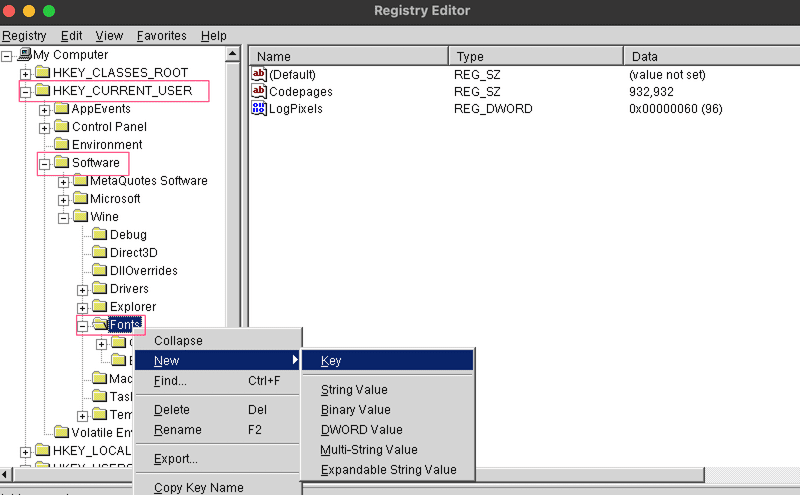
『New』→『Key』と選択し、新しく出来たフォルダを『Replacements』とリネームします。
続いて、作成した『Replacements』フォルダ内で右クリックし、『New』→『String Value』を選択。
New value #1を『MU UI Gothic』にリネームし、Value dataに『ヒラギノ角ゴシック W2』を入力。
ヒラギノ角ゴシックはW3でも構いませんが、筆者の環境では数字の4が潰れて表示されてしまったため、W2で対応しています。
もし同様の不具合が起きてW3で駄目だった場合は、一度Replacementsフォルダを削除し、再起動してからやり直してください。
なお、各文字の間は必ず半角スペースを開けてください。
面倒な方は、コピペでもOKです。
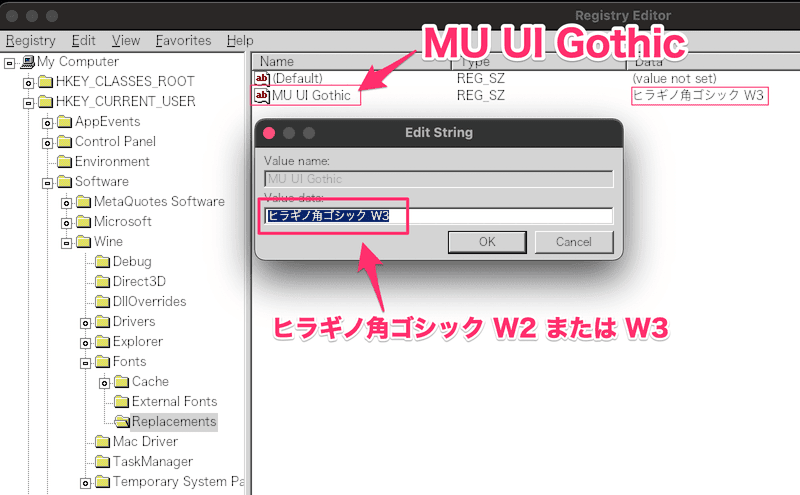
ここまで出来たら、作業終了。
Wineskinを終了し、MetaTraderを起動してみましょう。
文字化けが改善されているはずです!
MT5アプリが起動しない&終了しない
こちらも今だに改善されない不具合。
「MT5アプリをクリックしたのに起動しない」問題です。
- セキュリティで引っかかってる(初期起動時
- 前回起動したMT5が終了していない
特によくあるのが前回開いたMT5が終了しておらず、起動しないと勘違いしてしまうケースです。
通常であれば左上の×ボタンを押せば終了するMT5ですが、不具合が起こると画面だけ閉じて裏で待機状態になってしまいます。
そして、この待機中にMT5を起動しようとしても開きません。
前バージョンから継続している不具合ですが、かなり発生確率が高く、筆者の環境では5回に一回ほどは必ず起きます……。
根本的な解決にはなりませんが、そんな時はアプリの強制終了を行いましょう。
Macでは【⌘command】 + 【tab】キーで起動中のアプリを表示して、tabでアプリを切り替えたり【Q】キーを押して終了したりすることができます。
要するにiPhoneのタスクキルみたいな感じなんですが、厄介なことにこの方法では不具合を起こしているアプリは終了できません。
アプリの強制終了はターミナルやアクティビティモニタからでも出来ますが、今回はサクッとショートカットキーで起動して済ませてしまいましょう。
【⌘command】+【option】+【esc】キーを押すと、現在起動中のアプリが表示されるので XMtrading~と書かれたアプリを終了させます。
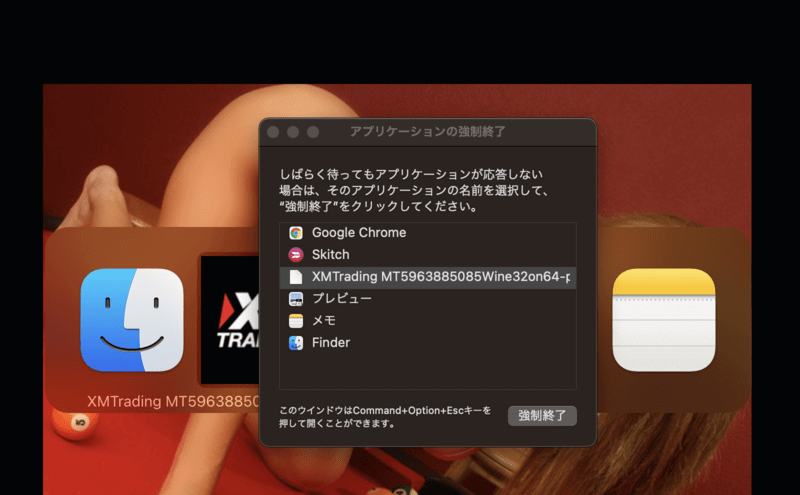
場合によっては〇〇preloaderやwineとかその辺りが残っているかもしれません。
XMのMT5を構成するアプリの一部なので、表示されていれば消してしまいましょう。
あとは、通常通りMT5を起動すればOK。
最後に
最新OSに対応してくれたものの、多くのバグは放置のままでちょいとがっかりです。
多くの日本人ユーザーをカモにしてますし、そのくらいは対処してくれても良いと思うんですけどね……。
まぁ、昔からMacでFXやら投資やらは向かないと言われていますし、致し方無いのかもしれませんが。
M1 MacではiPhoneやiPadのアプリも使えるようになったので、MetaTraderも同様に起動できるようにはなっているんですが、全く使い物にならないので推奨しません。
引いた線は消えるし、登録した口座情報も消えるし、メチャクチャです。
いつの日か、Macユーザーが増えてMetaQuotes社がApple版を開発してくれますように……。

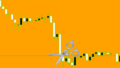
コメント